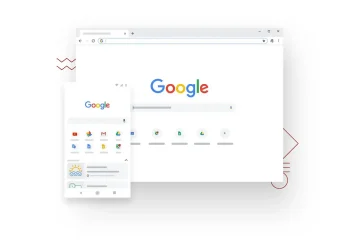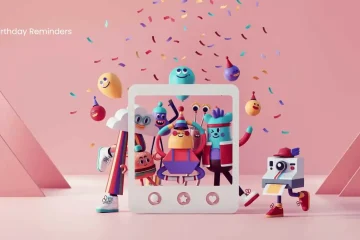Memang mengecewakan apabila Google Chrome melemparkan ralat muat turun kepada anda. Kadangkala, penyemak imbas mungkin membeku atau ranap semasa anda cuba memuat turun fail pada PC Windows anda. Malangnya, isu ini nampaknya kekal sama tidak kira berapa kerap anda memulakan semula Chrome atau PC anda.
Sebelum anda beralih kepada penyemak imbas lain dan berpuas hati dengan pengalaman di bawah taraf, cuba penyelesaian berikut untuk membetulkan Chrome ranap secara tiba-tiba semasa memuat turun fail pada Windows.
1. Tukar Lokasi Muat Turun Lalai
Secara lalai, Google Chrome menyimpan semua fail anda ke folder Muat Turun pada PC anda. Walau bagaimanapun, jika Google Chrome menghadapi masalah mengakses folder itu, ia mungkin ranap semasa anda cuba memuat turun fail. Anda boleh menukar lokasi muat turun lalai untuk Chrome untuk melihat sama ada itu menyelesaikan isu.
Langkah 1: Buka Google Chrome pada PC anda.
Langkah 2: Klik pada ikon menu tiga titik di penjuru kanan sebelah atas dan pilih Tetapan daripada senarai.

Langkah 3: Pilih Muat Turun dari bar sisi kiri.
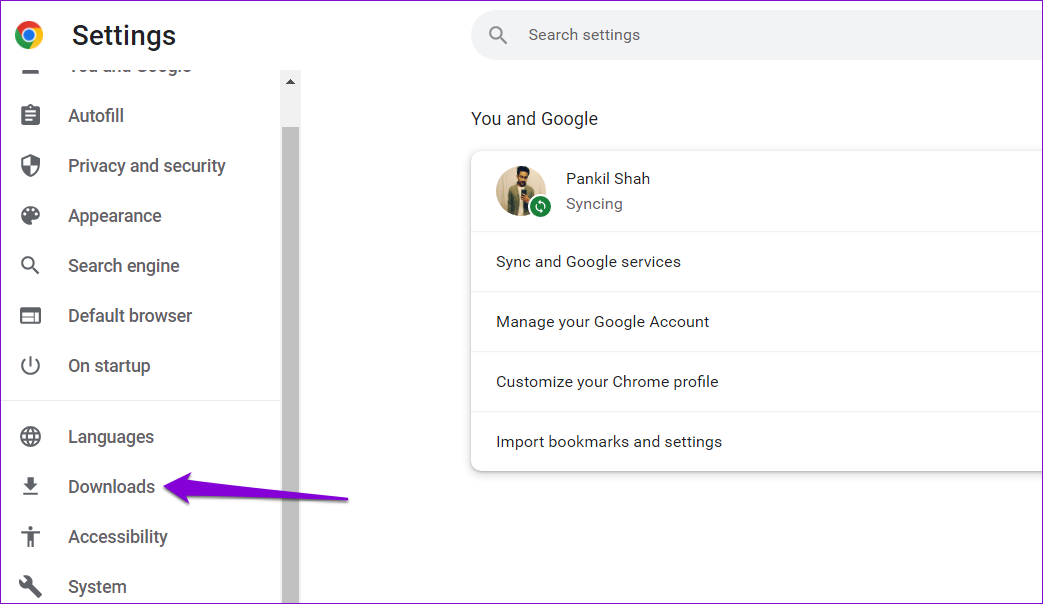
Langkah 4: Klik butang Tukar di sebelah kanan anda.

Langkah 5: Dalam tetingkap Lokasi, navigasi ke folder tempat anda ingin menyimpan muat turun anda. Kemudian, klik butang Pilih Folder.
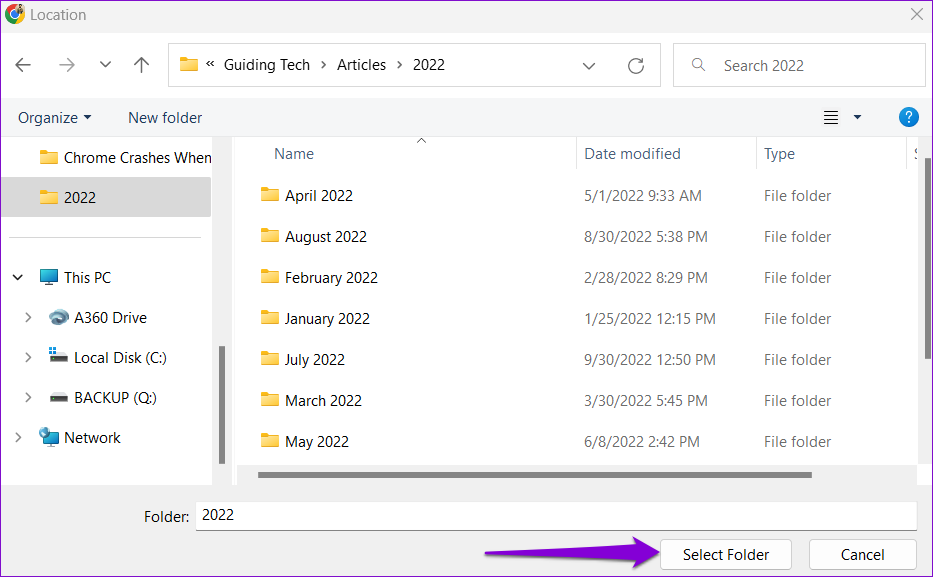
2. Lumpuhkan Sambungan
Walaupun sambungan pihak ketiga membawa kefungsian tambahan pada penyemak imbas, ia kadangkala boleh mengganggu proses penyemak imbas. Jika anda menggunakan mana-mana sambungan untuk mengurus muat turun atau meningkatkan kelajuan muat turun dalam Chrome, penyemak imbas mungkin ranap apabila salah satu sambungan tersebut tidak berfungsi.
Anda boleh melumpuhkan semua sambungan dan melihat sama ada Chrome masih ranap.
p>
Dalam Chrome, taip chrome://extensions dalam bar alamat dan tekan Enter. Kemudian, gunakan togol untuk melumpuhkan semua sambungan anda.
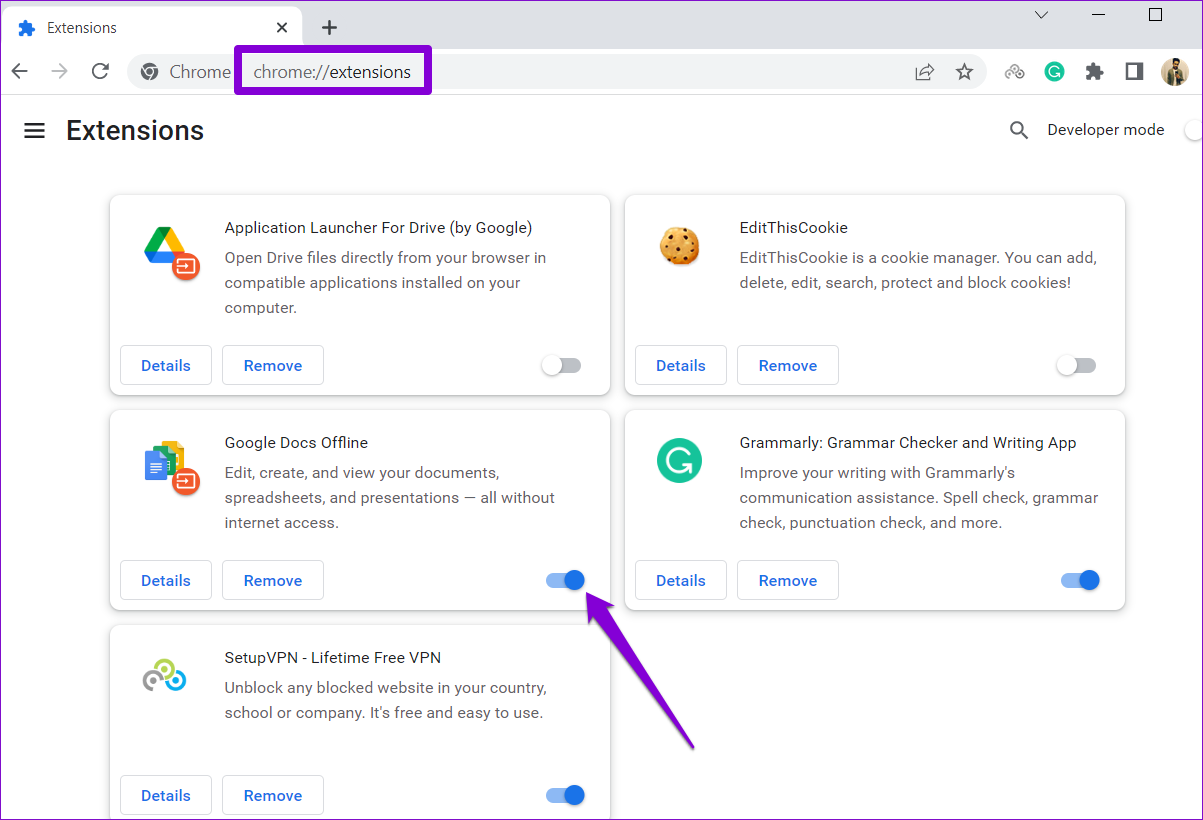
Mulakan semula Chrome dan cuba muat turun fail sekali lagi. Jika kaedah ini berfungsi, ia adalah sambungan pihak ketiga yang menyebabkan masalah. Untuk mencari puncanya, dayakan sambungan anda satu demi satu dan muat turun fail selepas mendayakan setiap sambungan.
3. Cari Perisian Berbahaya Menggunakan Chrome
Selain daripada sambungan, apl dan program berniat jahat pada PC anda boleh merendahkan prestasi Chrome dan menyebabkannya ranap atau beku. Nasib baik, Chrome menyertakan alat yang boleh membantu anda mengenal pasti sebarang perisian berbahaya pada PC anda. Begini cara untuk menggunakannya.
Langkah 1: Klik ikon menu tiga titik di penjuru kanan sebelah atas dan pilih Tetapan.

Langkah 2: Navigasi ke’Tetapkan semula dan bersihkan’tab dan klik pada’Clean up computer.’
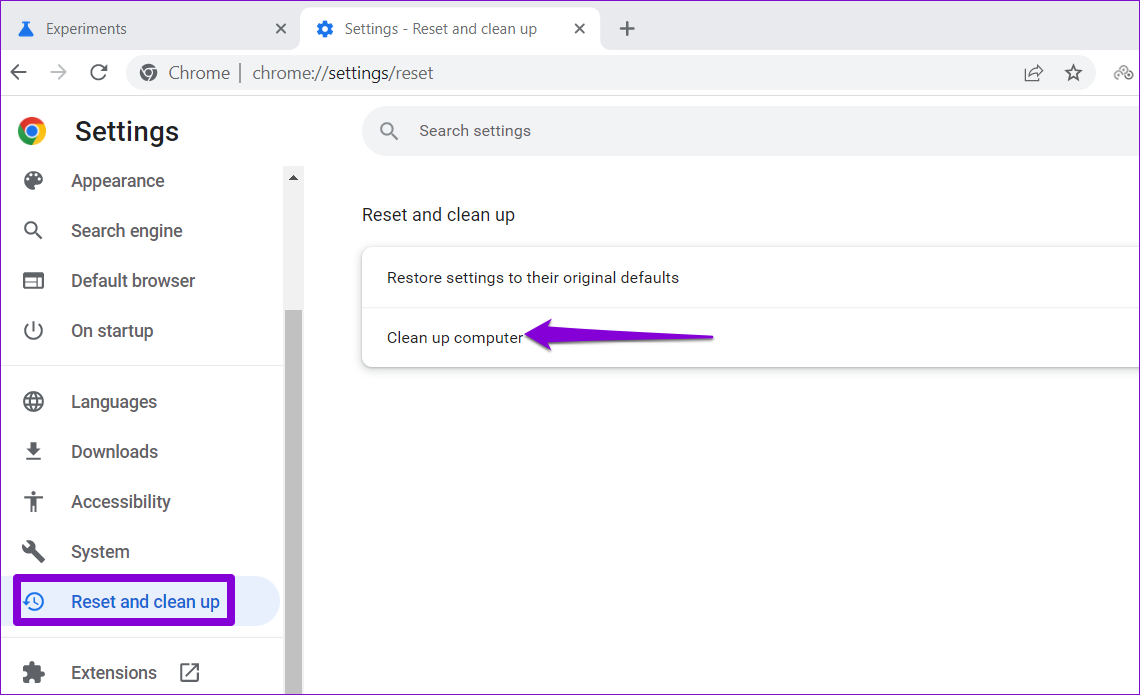
Langkah 3: Klik butang Cari di sebelah Cari perisian berbahaya.
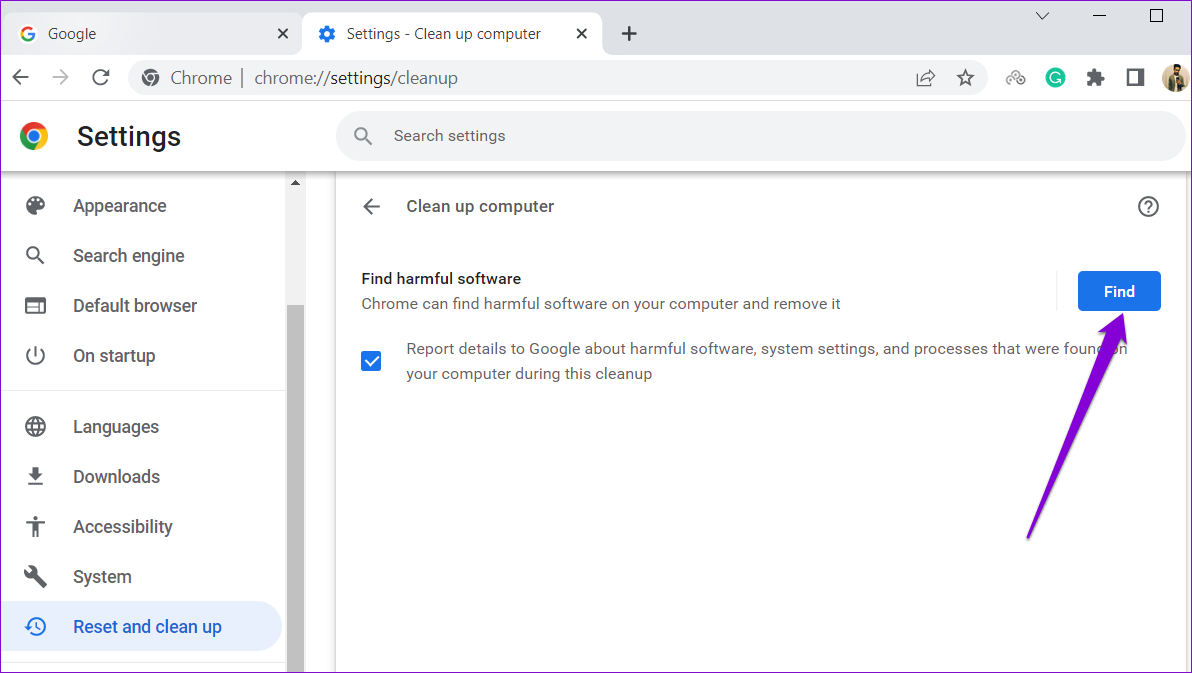
Jika Chrome mengesan sebarang apl atau program berbahaya, pertimbangkan untuk menyahpasangnya. Selepas itu, Chrome tidak akan ranap apabila anda memuat turun fail.
4. Kosongkan Cache Penyemak Imbas
Google Chrome mengumpul data cache untuk meningkatkan prestasinya. Masalah berlaku apabila data ini menjadi lama atau rosak. Oleh itu, adalah penting untuk mengosongkan cache penyemak imbas lama dari semasa ke semasa. Begini cara anda boleh melakukannya.
Langkah 1: Dalam Google Chrome, tekan Ctrl + Shift + Delete untuk membuka panel data semakan imbas Kosongkan.
Langkah 2: Klik menu lungsur di sebelah Julat masa dan pilih Sepanjang masa. Tandai kotak pilihan yang berbunyi’Imej dan fail cache’dan klik butang Kosongkan data.
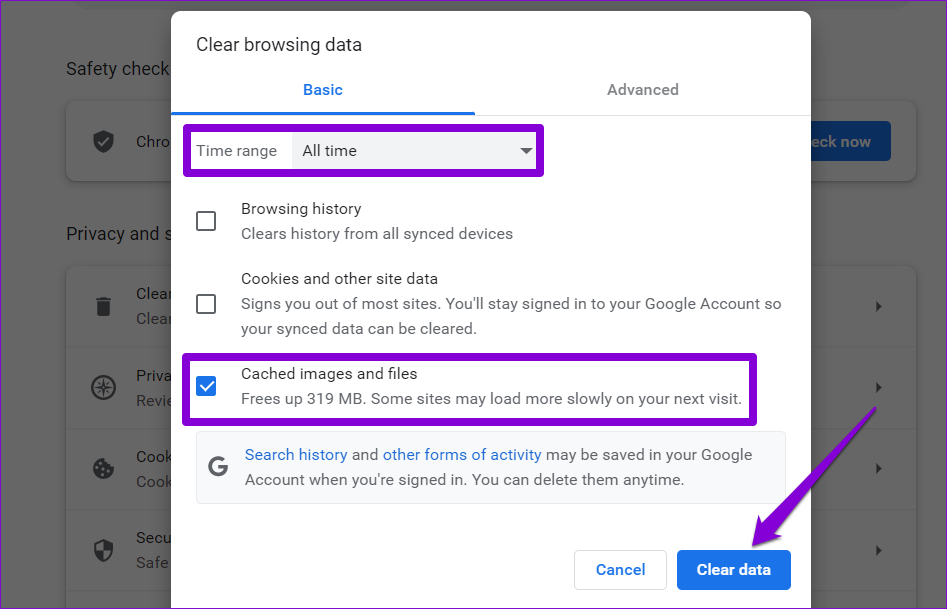
Mulakan semula Chrome dan cuba muat turun fail sekali lagi.
5. Buat Profil Pengguna Baharu
Mungkin terdapat masalah dengan profil pengguna Chrome anda dan yang boleh menyebabkan penyemak imbas ranap apabila anda cuba memuat turun sesuatu. Dalam kes itu, anda boleh membuat dan bertukar kepada profil pengguna baharu dengan mengikut langkah di bawah.
Langkah 1: Buka Chrome dan klik pada gambar profil anda di bahagian atas sebelah kanan sudut.

Langkah 2: Di bawah Profil lain, klik pada Tambah.

Langkah 3: Pilih pilihan’Teruskan tanpa akaun’.
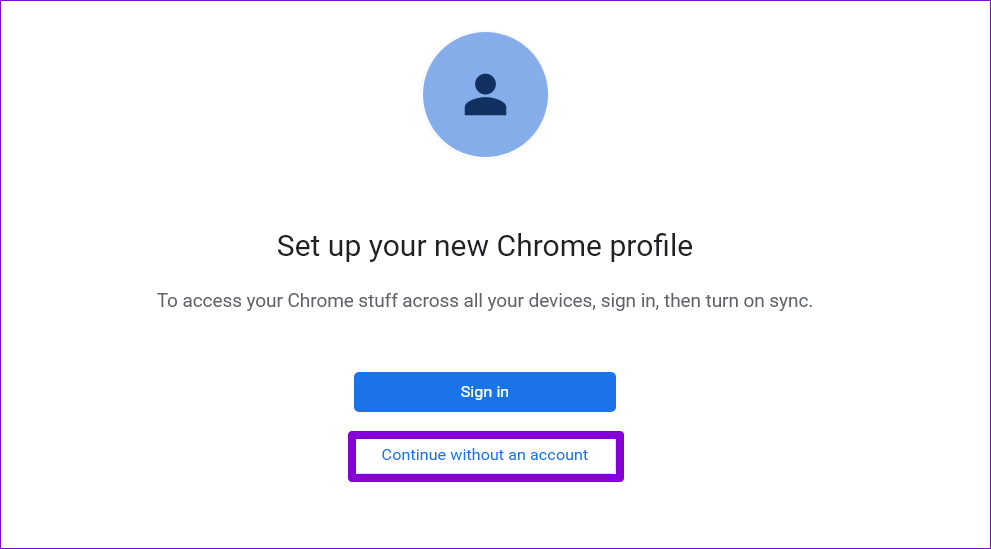
Langkah 4: Masukkan nama yang sesuai dan pilih skema warna untuk profil anda. Kemudian klik pada Selesai untuk meneruskan.
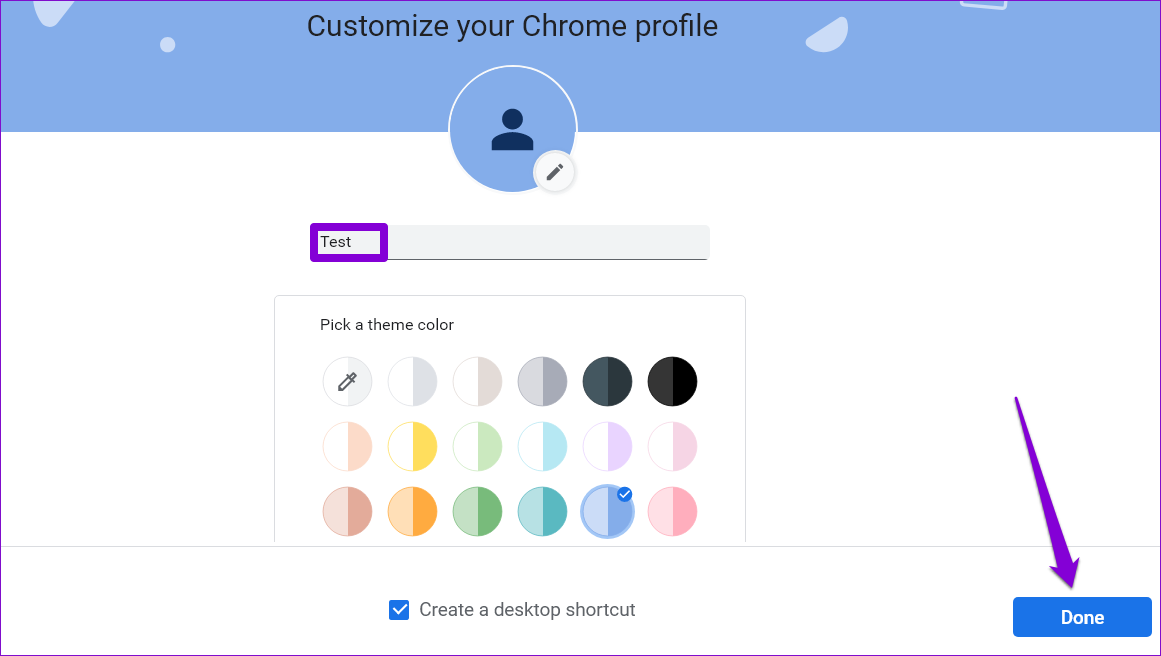
Chrome akan dilancarkan semula dengan profil baharu anda. Kemudian, semak sama ada anda boleh memuat turun fail menggunakan Chrome.
6. Tetapkan Semula atau Pasang Semula Google Chrome
Akhir sekali, jika tiada apa-apa yang berjaya, anda mungkin perlu menetapkan semula Chrome kepada tetapan lalainya untuk mengatasi isu tersebut. Melakukannya akan mengalih keluar semua sambungan, cache dan pilihan tetapan anda. Penanda halaman, sejarah penyemakan imbas dan kata laluan anda yang disimpan tidak akan terjejas.
Untuk menetapkan semula Chrome, taip chrome://settings/reset dalam bar alamat di atas dan tekan Enter. Di bawah’Tetapkan semula dan bersihkan,’klik pada’Pulihkan tetapan kepada lalai asalnya.’
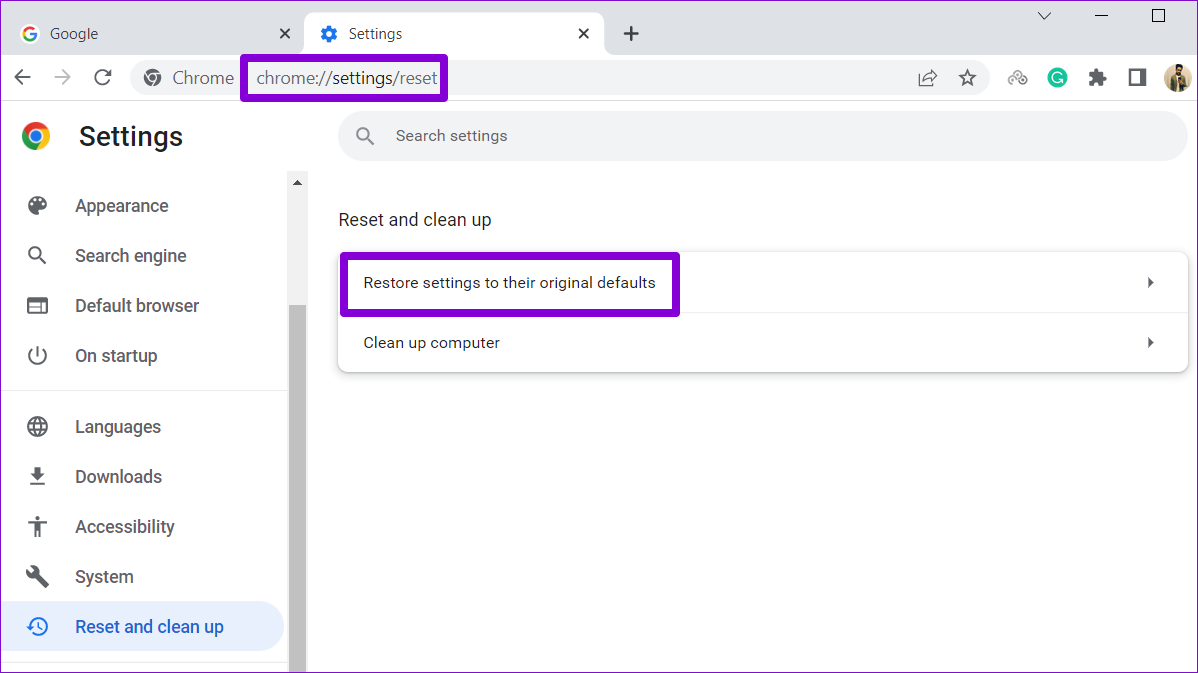
Pada kotak pop timbul pengesahan, klik Tetapkan Semula tetapan untuk mengesahkan.

Jika tetapan semula Chrome tidak membantu, anda mungkin perlu memasang semula penyemak imbas sebagai pilihan terakhir. Dengan cara ini, anda akan dapat menyingkirkan data apl yang rosak dan memulakan semula.
Muat Turun Berjaya
Walaupun Google Chrome ialah salah satu penyemak imbas yang paling boleh dipercayai, ia tidak terlepas daripada ranap. Melalui penyelesaian di atas akan membantu anda membetulkan Chrome dan memulihkan keupayaannya untuk memuat turun fail.